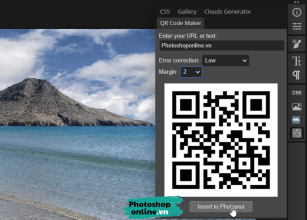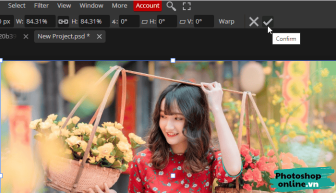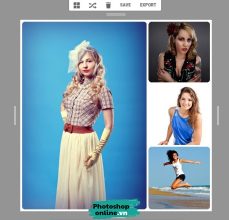Photoshop online từ lâu đã rất quen thuộc với người dùng máy tính, nó miễn phí, nhiều tính năng và giao diện thân thiện.
Tuy nhiên nếu bạn là người mới và đang khó khăn khi dùng một tính năng nào đó như cắt ảnh thì bài viết này sẽ giúp bạn.
Lợi ích khi cắt ảnh?
- Bỏ bớt phần ảnh thừa không cần thiết.
- Giảm dung lượng ảnh.
- Dễ dàng chia sẻ và lưu trữ.
Cắt ảnh với công cụ Crop
Bước 1: Truy cập Photoshop online.
Sau đó up ảnh lên bằng cách bấm Open From computer ➜ Chọn ảnh muốn sửa.
Bước 2: Chọn Crop Tool phía bên trái, phím tắt của nó là C.
Sau đó di chuột vào một trong các cạnh ảnh, nhấn giữ rồi kéo để điều chỉnh vùng muốn cắt
Vùng sáng màu sẽ được giữ lại, và vùng có màu xám sẽ bị bỏ đi sau đó.
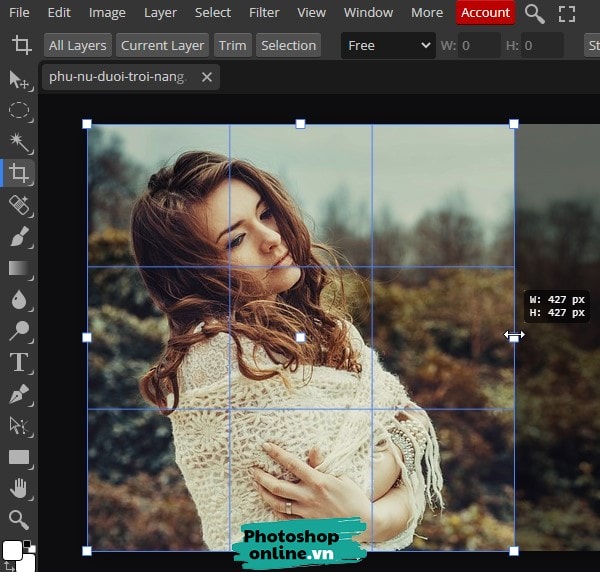
Bước 3: Bấm Enter để xác nhận.
Hoặc bấm vào dấu tích trên cùng.
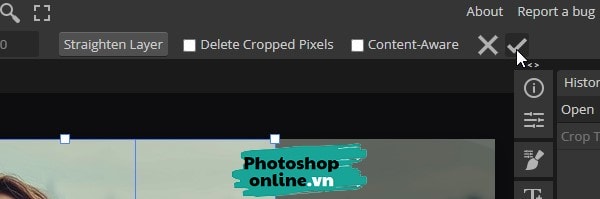
Bước 4: Lưu ảnh bằng cách bấm File ➜ Export as ➜ Chọn JPG hoặc PNG tùy bạn, ảnh up lên có đuôi gì thì ta chọn đuôi ảnh đó.
Cắt ảnh theo kích thước cụ thể
Nhiều dịch vụ hay app chỉ cho phép bạn đăng ảnh theo kích thước cho trước. Không sao, Photoshop online có thể giúp bạn cắt ảnh theo bất kỳ kích thước nào rất nhanh.
Bước 1: Đến phần menu chọn Image ➜ Canvas Size.
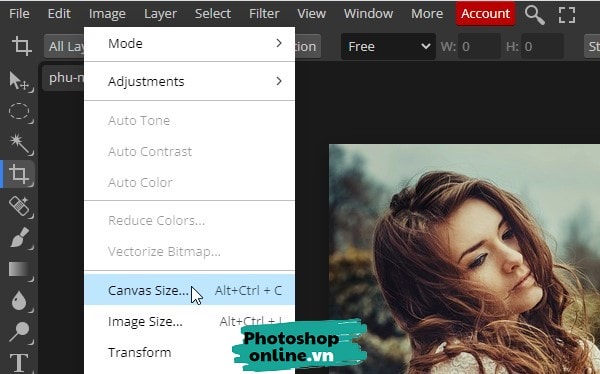
Bước 2: Nhập tỷ lệ mong muốn tại phần Width và Height ➜ Bấm Ok.
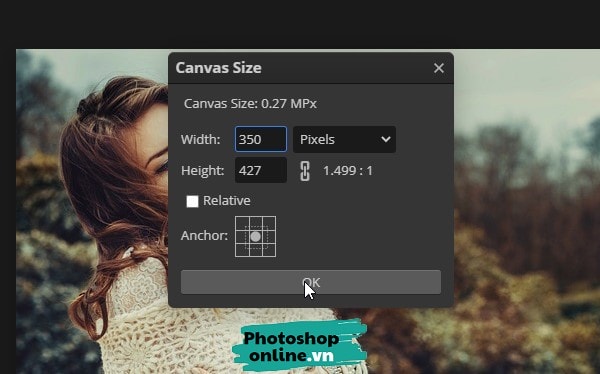
Bước 3: Bức ảnh có thể không nằm đúng trong tỉ lệ vừa tạo.
Bạn có thể chỉnh lại cho phù hợp bằng cách nhấn giữ ảnh sau đó kéo sang trái/phải hay lên/xuống.
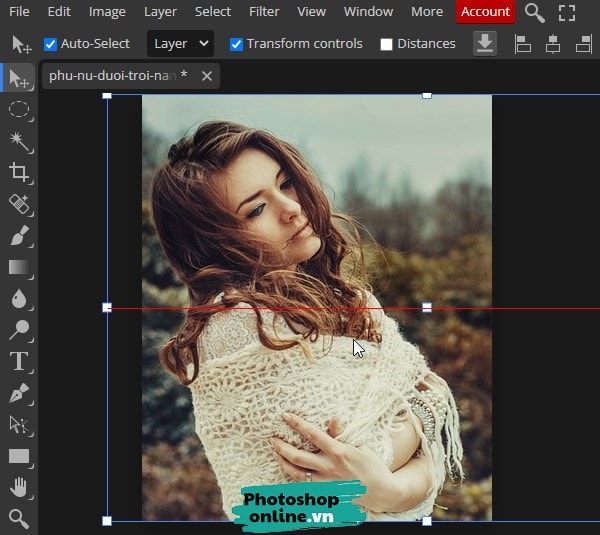
Tóm lại
Trên đây là 2 cách đơn giản để cắt ảnh trong Photoshop online. Bạn có thể chọn kiểu cắt ảnh thông thường hoặc cắt theo kích thước tùy nhu cầu. Có bất kỳ thắc mắc nào thì viết bình luận phía dưới nhé.